Навигация
Структура среды программирования
1.1 Структура среды программирования
Внешний вид среды программирования Delphi отличается от многих других из тех, что можно увидеть в Windows. К примеру, Borland Pascal for Windows 7. 0, Borland C++ 4. 0, Word for Windows, Program Manager - это все MDI приложения и выглядят по-другому, чем Delphi. MDI (Multiple Document Interface) - определяет особый способ управления нескольких дочерних окон внутри одного большого окна.
Среда Delphi же следует другой спецификации, называемой Single Document Interface (SDI), и состоит из нескольких отдельно расположенных окон. Это было сделано из-за того, что SDI близок к той модели приложений, что используется в Windows 95.
Если Вы используете SDI приложение типа Delphi, то уже знаете, что перед началом работы лучше минимизировать другие приложения, чтобы их окна не загромождали рабочее пространство. Если нужно переключиться на другое приложение, то просто щелкните мышкой на системную кнопку минимизации Delphi. Вместе с главным окном свернутся все остальные окна среды программирования, освободив место для работы других программ.
1.1.1 Главные составные части среды программирования
Ниже перечислены основные составные части Delphi:
1. Дизайнер Форм (Form Designer)
2. Окно Редактора Исходного Текста (Editor Window)
3. Палитра Компонент (Component Palette)
4. Инспектор Объектов (Object Inspector)
5. Обозреватель дерева объектов (Object TreeView)
Есть, конечно, и другие важные составляющие Delphi, вроде линейки инструментов, системного меню и многие другие, нужные Вам для точной настройки программы и среды программирования.
Программисты на Delphi проводят большинство времени переключаясь между Дизайнером Форм и Окном Редактора Исходного Текста (которое для краткости называют Редактор). Прежде чем Вы начнете, убедитесь, что можете распознать эти два важных элемента. Дизайнер Форм показан на рис. 1, окно Редактора - на рис. 2.
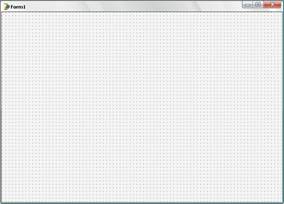
Рисунок 1 – Дизайнер форм
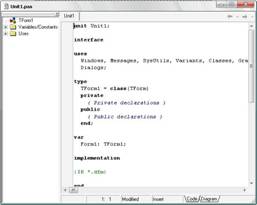
Рисунок 2 – Окно редактора
Дизайнер Форм в Delphi столь интуитивно понятен и прост в использовании, что создание визуального интерфейса превращается в детскую игру. Дизайнер Форм первоначально состоит из одного пустого окна, которое Вы заполняете всевозможными объектами, выбранными на Палитре Компонент [1, С. 10].
Несмотря на всю важность Дизайнера Форм, местом, где программисты проводят основное время является Редактор. Логика является движущей силой программы и Редактор - то место, где Вы ее "кодируете".
Палитра Компонент (см. рис. 3) позволяет Вам выбрать нужные объекты для размещения их на Дизайнере Форм. Для использования Палитры Компонент просто первый раз щелкните мышкой на один из объектов и потом второй раз - на Дизайнере Форм. Выбранный Вами объект появится на проектируемом окне и им можно манипулировать с помощью мыши.
Палитра Компонент использует постраничную группировку объектов. Внизу Палитры находится набор закладок - Standard, Additional, Win32 и т. д. Если Вы щелкнете мышью на одну из закладок, то Вы можете перейти на следующую страницу Палитры Компонент. Принцип разбиения на страницы широко используется в среде программирования Delphi и его легко можно использовать в своей программе. (На странице Additional есть компоненты для организации страниц с закладками сверху и снизу).
![]()
Рисунок 3 – Палитра Компонентов
Предположим, Вы помещаете компонент TEdit на форму; Вы можете двигать его с места на место. Вы также можете использовать границу, прорисованную вокруг объекта для изменения его размеров. Большинством других компонент можно манипулировать тем же образом. Однако, невидимые во время выполнения программы компоненты (типа TMenu или TDataBase) не меняют своей формы [1, С. 20].
Слева от Дизайнера Форм Вы можете видеть Инспектор Объектов (рис. 4). Заметьте, что информация в Инспекторе Объектов меняется в зависимости от объекта, выбранного на форме. Важно понять, что каждый компонент является настоящим объектом и Вы можете менять его вид и поведение с помощью Инспектора Объектов.
Инспектор Объектов состоит из двух страниц, каждую из которых можно использовать для определения поведения данного компонента. Первая страница - это список свойств, вторая - список событий. Если нужно изменить что-нибудь, связанное с определенным компонентом, то Вы обычно делаете это в Инспекторе Объектов. К примеру, Вы можете изменить имя и размер компонента TLabel изменяя свойства Caption, Left, Top, Height, и Width.
Вы можете использовать закладки внизу Инспектора Объектов для переключения между страницами свойств и событий [1, С. 21].
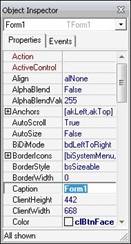
Рисунок 4 – Инспектор Объектов
Страница событий связана с Редактором; если Вы дважды щелкнете мышкой на правую сторону какого-нибудь пункта, то соответствующий данному событию код автоматически запишется в Редактор, сам Редактор немедленно получит фокус, и Вы сразу же имеете возможность добавить код обработчика данного события.
Обозреватель дерева объектов (см. рис. 3). Эта панель появилась в Delphi 7, и, на мой взгляд, она является лучшим новшеством этой версии. С помощью дерева компонентов легко находить компоненты, потому что они расположены в виде дерева. Если у вас какой-то компонент будет полностью перекрывать другой, то вы можете выделить верхний компонент, а потом, в дереве компонентов, легко найти тот, который находится снизу.

Рисунок 5 – Окно Обозревателя дерева объектов.
Похожие работы
... в четвертом разделе. Алгоритмы процедур приведены в приложении А. Листинг программы содержится в приложении Б. Результат тестового запуска приведен в приложении В. Программа разработана с использованием языка Delphi. УСЛОВНЫЙ ОПЕРАТОР, ДИАЛОГ С ПОЛЬЗОВАТЕЛЕМ, РАБОТА С ВАРИАЦИЯМИ ОТВЕТОВ, ВЫЧИСЛЕНИЕ БАЛЛА НА ОСНОВАНИИ ПОЛУЧЕННЫХ РЕЗУЛЬТАТОВ ВВЕДЕНИЕ Данный курсовой проект был разработан ...
... приведена в четвертом разделе. Алгоритмы процедур приведены в приложении А. Листинг программы содержится в приложении Б. Результат тестового запуска приведен в приложении В. Программа разработана с использованием языка Delphi. ТЕКСТОВЫЙ ФАЙЛ, ПРОВЕРКА НАПИСАНИЯ, ДИАЛОГОВОЕ ОКНО, МНОЖЕСТВА СИМВОЛОВ, ЦИКЛИЧЕСКИЕ КОНСТРУКЦИИ ВВЕДЕНИЕ Данный курсовой проект был разработан в среде Delphi 7 с ...
... последовать разработка ПС по установленным требованиям в рамках какого-либо другого подхода (например, водопадного). · Формальные преобразования. Этот подход включает разработку формальных спецификаций ПС и превращение их в программы путем корректных преобразований. На этом подходе базируется компьютерная технология (CASE-технология) разработки ПС. · Сборочное программирование. Этот подход ...
... » имеет следующую структуру, которая представлена на рис. 16 : Рис. 16. Структура базы данных 5. ЭКОНОМИЧЕСКОЕ ОБОСНОВАНИЕ РАЗРАБОТКИ 5.1 Технико-экономическое обоснование Цель проекта - создание программы «Стенд для исследования фотоэффекта». Основная цель составления программного продукта заключается в том, чтобы упростить процесс изучения фотоэффекта, так как ...
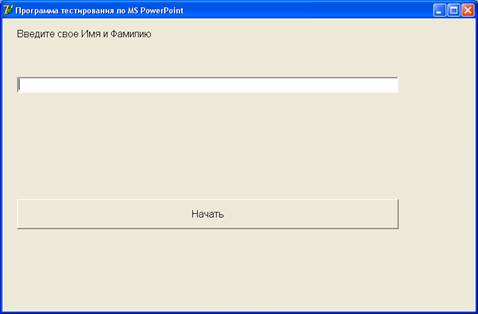
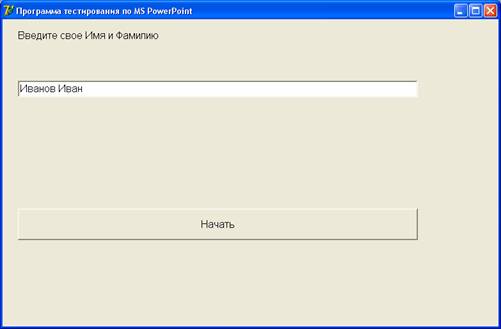
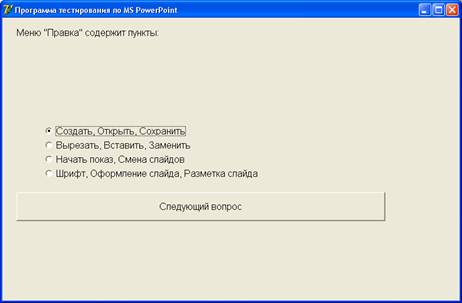
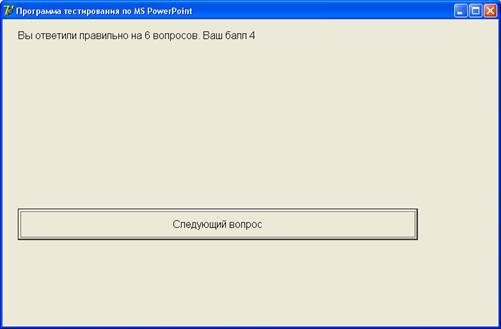
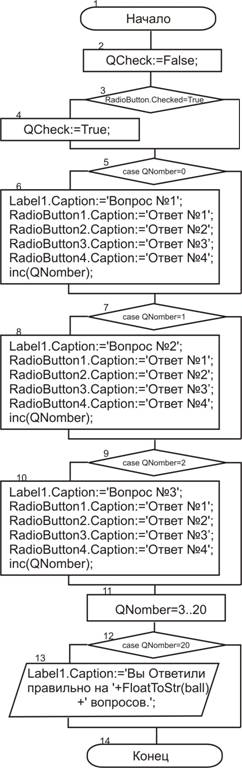
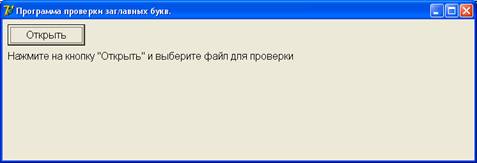
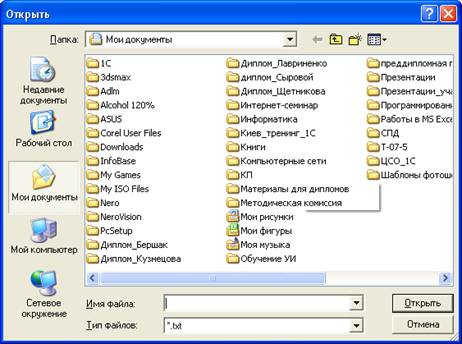



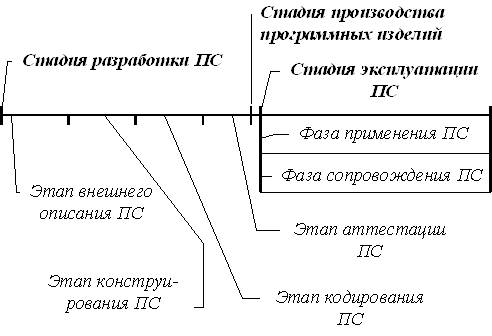
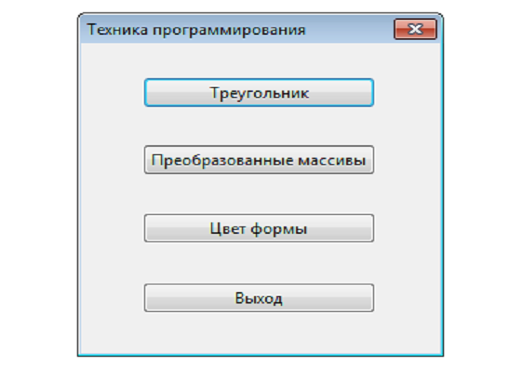
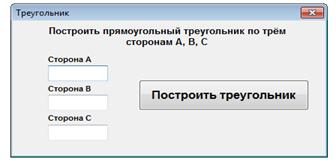

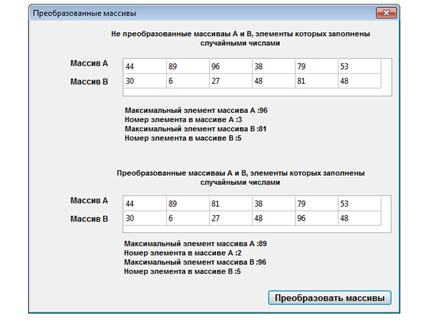
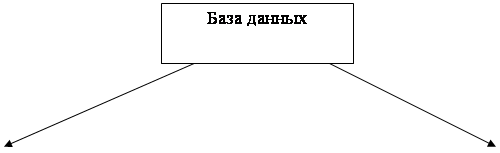
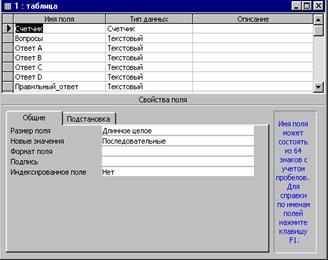
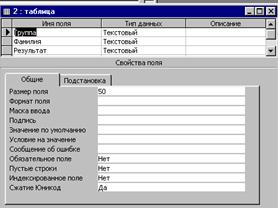
0 комментариев